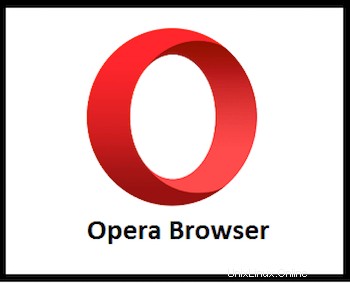
In questo tutorial, ti mostreremo come installare Opera Browser su Linux Mint 20. Per chi non lo sapesse, Opera è uno dei browser web multipiattaforma più popolari nel mondo. È un browser veloce, facile da usare e sicuro creato per il Web moderno. Opera si basa sullo stesso motore di Chrome e offre un'esperienza di navigazione simile e consente di installare le estensioni di Chrome dal Web Store ufficiale di Google. Viene fornito con funzionalità integrate come VPN gratuita, AdBlocker, Battery Saver e molti altri.
Questo articolo presuppone che tu abbia almeno una conoscenza di base di Linux, sappia come usare la shell e, soprattutto, che ospiti il tuo sito sul tuo VPS. L'installazione è abbastanza semplice e presuppone che tu sono in esecuzione nell'account root, in caso contrario potrebbe essere necessario aggiungere 'sudo ' ai comandi per ottenere i privilegi di root. Ti mostrerò l'installazione passo passo del browser web Opera su un Linux Mint 20 (Ulyana).
Prerequisiti
- Un server che esegue uno dei seguenti sistemi operativi:Linux Mint 20 (Ulyana).
- Si consiglia di utilizzare una nuova installazione del sistema operativo per prevenire potenziali problemi.
- Un
non-root sudo usero accedere all'root user. Ti consigliamo di agire comenon-root sudo user, tuttavia, poiché puoi danneggiare il tuo sistema se non stai attento quando agisci come root.
Installa Opera Browser su Linux Mint 20 Ulyana
Passaggio 1. Prima di eseguire il tutorial di seguito, è importante assicurarsi che il sistema sia aggiornato eseguendo il seguente apt comandi nel terminale:
sudo apt update sudo apt install apt-transport-https
Passaggio 2. Installazione di Opera Browser su Linux Mint 20.
- Installa il browser Web Opera tramite snap:
Esegui il seguente comando per installare i pacchetti Snap e Opera:
sudo rm /etc/apt/preferences.d/nosnap.pref sudo apt update sudo apt install snapd sudo snap install opera-developer
- Installa il browser Web Opera dal repository software ufficiale:
Ora aggiungi il repository Opera APT a Linux Mint:
wget -qO- https://deb.opera.com/archive.key | sudo apt-key add - sudo add-apt-repository "deb [arch=i386,amd64] https://deb.opera.com/opera-stable/ stable non-free"
Quindi installa il browser web Opera utilizzando i seguenti comandi:
sudo apt update sudo apt install opera-stable
Passaggio 3. Valutazione del browser Web Opera.
Una volta installato correttamente Opera, puoi avviarlo dal menu di avvio delle applicazioni oppure puoi avviare Opera utilizzando il seguente comando nel terminale:
opera
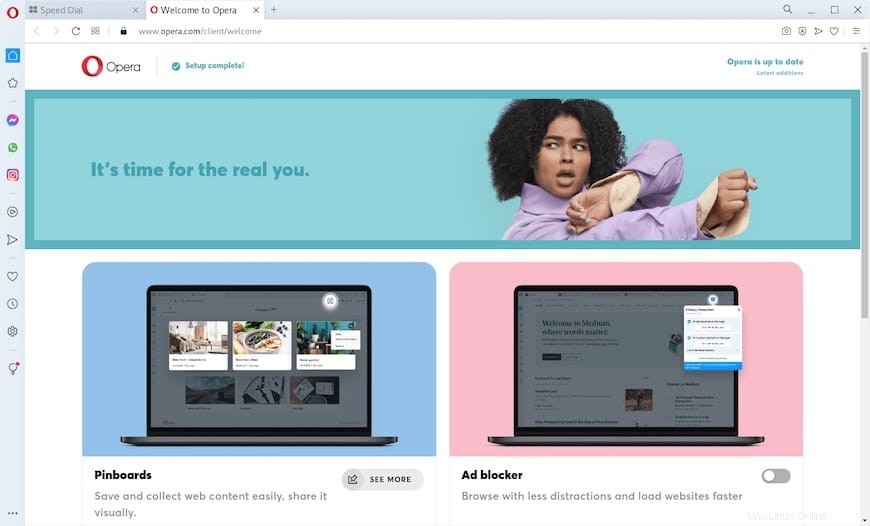
Congratulazioni! Hai installato Opera con successo. Grazie per aver utilizzato questo tutorial per installare l'ultima versione di Opera Browser sul sistema Linux Mint. Per ulteriore aiuto o informazioni utili, ti consigliamo di controllare il sito ufficiale di Opera.